Kako nastaviti ponavljajoče se srečanje v Teams

Ali potrebujete načrtovanje ponavljajočih se srečanj na MS Teams z enakimi člani ekipe? Naučite se, kako nastaviti ponavljajoče se srečanje v Teams.
Ko poskušate deliti videoposnetke Netflix, Hulu ali Prime v Microsoft Teams, se oseba, ki jo kličete, običajno prikaže črn zaslon. Čeprav je video območje na Netflixu črno, se zvok oddaje izvaja. Ta situacija je mnoge uporabnike zmedla, ker video na njihovi strani deluje čisto v redu. Raziščimo, zakaj se Netflix in druge platforme za pretakanje videoposnetkov tako obnašajo v Teams.
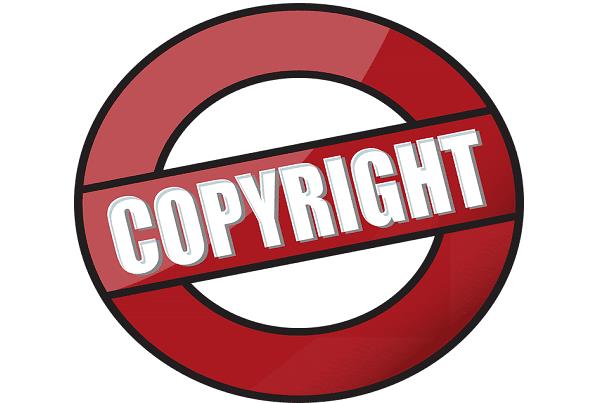
Preverite, ali ima oseba, ki jo kličete, enako težavo s črnim zaslonom, ko delite samo zaslon svojega računalnika. Če težave ni več, potem najverjetneje črni zaslon sprožijo težave z avtorskimi pravicami.
Skupna raba avtorsko zaščitene vsebine med napravami s funkcijo skupne rabe zaslona ni dovoljena. Da bi se izognili težavam s kršitvijo avtorskih pravic, Netflix doda črn pravokotnik čez video okno. Druge platforme za pretakanje videoposnetkov, kot sta Hulu in Amazon Video Prime, so sprejele enak pristop.
Da pojasnimo, črni zaslon je namenjen zaščiti avtorsko zaščitene vsebine, ker podjetja ne želijo, da ljudje snemajo in delijo avtorsko zaščitene video vsebine.
Microsoft Teams uporabnikom omogoča snemanje tega, kar je v skupni rabi. Če govorimo o avtorsko zaščitenih videoposnetkih, je težava v tem. Ljudje lahko uporabijo možnost snemanja zaslona za potencialno piratske video vsebine in jih naložijo na druge platforme. Netflix s postavitvijo črnega pravokotnika nad avtorsko zaščiteni videoposnetek uporabnikom v bistvu preprečuje piratske vsebine. Ni treba posebej poudarjati, da je to nezakonito.
Ni pomembno, ali uporabljate namizno ali spletno različico Teams. Rezultat je enak.
Če imajo vaši stiki dostop do Netflixa, lahko preprosto navedete ime filma ali TV-oddaje, ki jo želite gledati. Če pa uporabljate aplikacijo Netflix Mobile, lahko delite ali priporočate filme ali TV-oddaje z gumbom Skupna raba .
Netflix in druge platforme za pretakanje videoposnetkov blokirajo skupno rabo videoposnetkov v Microsoft Teams. To se naredi, da se prepreči kopiranje in deljenje avtorsko zaščitenih video vsebin. Torej, bodite prepričani, da ni nič narobe z vašim računom Netflix ali Teams. Tako stvari delujejo, ko gre za skupno rabo zaslona z avtorsko zaščiteno vsebino.
Ali potrebujete načrtovanje ponavljajočih se srečanj na MS Teams z enakimi člani ekipe? Naučite se, kako nastaviti ponavljajoče se srečanje v Teams.
Ali pogosto vidite napako Opravičujemo se, nismo se mogli povezati z vami na MS Teams? Preizkusite te napotke za odpravljanje težav in se znebite te težave zdaj!
Trenutno ni mogoče onemogočiti anonimnih vprašanj v Microsoft Teams Live Events. Tudi registrirani uporabniki lahko pošiljajo anonimna vprašanja.
Microsoft Teams trenutno ne podržava nativno projiciranje vaših sastanaka i poziva na vaš TV. Ali možete koristiti aplikaciju za zrcaljenje zaslona.
POPRAVEK: koda napake Microsoft Teams 6
Iščete način, kako popraviti odmev Microsoft Teams med sestanki? Uporaba slušalk ali onemogočanje zvočnih izboljšav bi lahko pomagala.
Če čakalne vrste klicev ne delujejo v Microsoft Teams, razmislite o posodobitvi odjemalca Microsoft Teams ali namesto tega uporabite spletno različico.
Če želite odpraviti napako Microsoft Teams v skriptu na tej strani, morate onemogočiti storitve tretjih oseb in izklopiti obvestila o napakah skripta.
Če Microsoft Teams ne izbriše datotek, najprej počakajte še malo, nato počistite predpomnilnik in piškotke iz brskalnika ter obnovite starejšo različico.
Če se Microsoft Teams ne bo povezal s sestankom, boste morali odpraviti težave z internetno povezavo in se prepričati, da noben požarni zid ne blokira dostopa.
Če želite popraviti neznano napako v datoteki Microsoft teams, se odjavite in znova zaženite ekipe, se obrnite na podporo in spletno skupnost, odprite datoteke s spletno možnostjo ali znova namestite MT.
Če v Microsoft Teams ne vidite svojih slikovnih datotek, razmislite o čiščenju predpomnilnika brskalnika ali v celoti spremenite brskalnik.
Če dobite napako Microsoft Teams, nam je žal – naleteli smo na težavo, posodobite aplikacijo in nadaljujte z branjem za več rešitev.
Če želite popraviti kodo napake Microsoft Teams 503, se prijavite prek spletnega odjemalca Microsoft Team, preverite težave s storitvijo, počistite upravitelja poverilnic in se obrnite na podporo.
Če Microsoft Teams ne bo označil klepetov kot prebranih, najprej izklopite vsa obvestila, nato preverite, ali je seja klepeta skrita, ter se odjavite in se znova prijavite.
Če uporabniki iz vaše skupine Microsoft Teams ne morejo oddajati dogodkov v živo za širšo javnost, morate preveriti, ali so nastavljeni pravilniki o dogodkih v živo.
Ali ste dobili Oprostite, ker ste imeli težave pri pridobivanju napake v beležnici? Popravite ga tako, da osvežite uporabniški profil in uporabite drugo aplikacijo.
Če želite odpraviti napako pri napačni zahtevi Microsoft Teams, spremenite priporočene nastavitve samo za branje, preverite združljivost datotek. Spremenite spletni brskalnik ali počistite predpomnilnik brskalnika.
Če želite odpraviti, da Microsoft Teams ne more dodati težav z gostom, preverite težave z zamudo, odobrite težavo z ukazi Powershell in namestite morebitne čakajoče posodobitve.
Če ob poskusu prve prijave dobite kodo napake caa20004, morate omogočiti WS-Trust 1.3 za enotni sosoten namizni odjemalec.
Se sprašujete, kako integrirati ChatGPT v Microsoft Word? Ta vodnik vam pokaže, kako to storiti s pripomočkom ChatGPT za Word v 3 enostavnih korakih.
Tukaj najdete podrobna navodila, kako spremeniti niz uporabniškega agenta v brskalniku Apple Safari za MacOS.
Prikazujemo vam, kako spremeniti barvo osvetlitve za besedilo in besedilna polja v Adobe Readerju s tem korak-po-korak priročnikom.
Ali potrebujete načrtovanje ponavljajočih se srečanj na MS Teams z enakimi člani ekipe? Naučite se, kako nastaviti ponavljajoče se srečanje v Teams.
Želite onemogočiti zaslon za posodobitev programske opreme Apple in preprečiti njegovo pojavljanje na računalniku Windows 11 ali Mac? Preizkusite te metode zdaj!
Če iščete osvežujočo alternativo tradicionalni virtualni tipkovnici, je Samsung Galaxy S23 Ultra odlična rešitev. Z
Odkrijte, kako odpraviti napako OneDrive s kodo 0x8004de88, da boste lahko spet uporabljali svoje oblačne shrambe.
V tem vadnici vam pokažemo, kako spremeniti privzeto nastavitev povečave v Adobe Readerju.
Ali pogosto vidite napako Opravičujemo se, nismo se mogli povezati z vami na MS Teams? Preizkusite te napotke za odpravljanje težav in se znebite te težave zdaj!
Trenutno ni mogoče onemogočiti anonimnih vprašanj v Microsoft Teams Live Events. Tudi registrirani uporabniki lahko pošiljajo anonimna vprašanja.











![Microsoft Teams: Žal nam je - naleteli smo na težavo [Odpravljeno] Microsoft Teams: Žal nam je - naleteli smo na težavo [Odpravljeno]](https://blog.webtech360.com/resources3/images10/image-424-1008181952263.jpg)
![Koda napake Microsoft Teams 503 [REŠENO] Koda napake Microsoft Teams 503 [REŠENO]](https://blog.webtech360.com/resources3/images10/image-182-1008231237201.png)










